
Videos spielen in einer zunehmenden digitalisierten Welt eine immer wichtigere Rolle. Sie werden unter anderem genutzt, um für Produkte und Dienstleistungen zu werben, einer Zielgruppe Content zukommen zu lassen oder Gebrauchsanleitungen für verschiedene Aufgaben bereitzustellen. In vielfältigen Situationen ist es von Vorteil, Videos zu komprimieren, bevor man sie einsetzt. In welchen Bereichen das sinnvoll ist und mit welchen Methoden das Komprimieren mit Wondershare UniConverter funktioniert, erklärt dieser Artikel.
Warum sollte man Videos komprimieren?
Es gibt viele gute Gründe, Videos zu komprimieren. Das ist besonders dann der Fall, wenn die Videos auf einer Website zum Einsatz kommen sollen. Große Dateien sorgen für lange Ladezeiten was in Bezug auf die Nutzerfreundlichkeit und den Traffic von Nachteil ist. Komprimierte Videos haben zwar eine etwas schlechtere Qualität als die großen Varianten, hierfür ist die Ladezeit jedoch deutlich besser und die Qualitätsunterschiede sind mit bloßem Auge kaum wahrnehmbar.
Des Weiteren ist die das Video komprimieren sinnvoll, wenn diese auf mobilen Endgeräten verwendet werden sollen. Diese haben häufig eine geringere Ladeleistung als beispielsweise Laptops, weswegen die geringere Größe zielführend ist. Um ein möglichst breites Publikum über viele unterschiedliche Kanäle ansprechen zu können, ist es daher in vielen Situationen sinnvoll, Videos zu komprimieren.
Nicht zuletzt ist das Komprimieren von Videos klug, wenn man nur einen begrenzten Speicherplatz zur Verfügung hat. So können die komprimierten Versionen zuverlässig abgespeichert werden und sind jederzeit abrufbar, ohne dass die Ressourcen überfordert werden. In Zeiten der Cloud und zunehmend großem Speicherplatz verliert dieser Anlass für Komprimierungen jedoch immer mehr an Bedeutung.
3 Methoden, um mit Wondershare UniConverter Videos professionell zu komprimieren
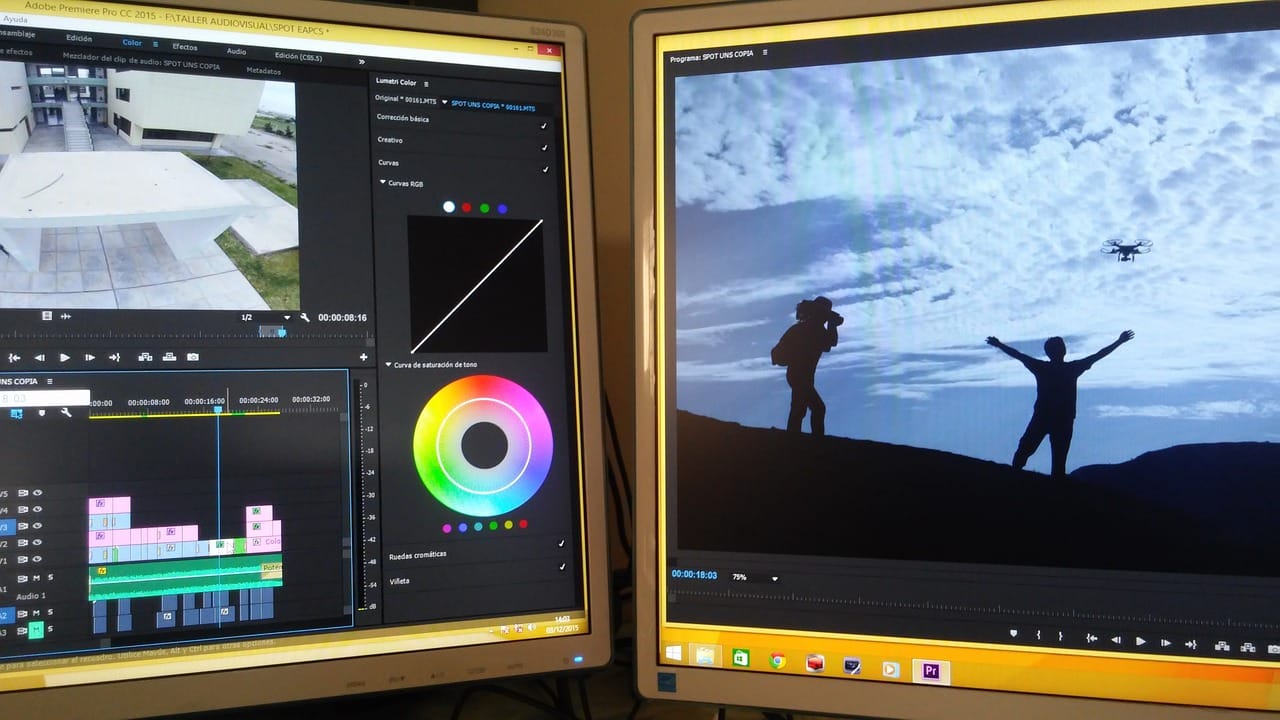
Es gibt grundsätzlich drei Methoden, um Videos mit dem Wondershare UniConverter zu komprimieren. Diese werden im Folgenden vorgestellt:
1. Das Dateiformat verändern
Mit der Video Converter Freeware Wondershare UniConverter ist es möglich, das Dateiformat direkt zu ändern. Das Tool bietet insgesamt über 1000 Formate, in die Dateien konvertiert werden können. Zu den gängigsten gehören beispielsweise AVI, MOV und MP4. Durch die Änderung des Dateiformats ändert sich auch die Größe des jeweiligen Videos. Hierbei ist allerdings zu beachten, dass nicht alle Endgeräte sämtliche Dateitypen abspielen können. Um ein möglichst großes Publikum zu erreichen, ist es daher sinnvoll, ein gängiges Dateiformat zu wählen. Aber auch unter diesen stehen ganz unterschiedliche Dateigrößen zur Auswahl.
Um mit Wondershare UniConverter das Dateiformat zu ändern, wird zuerst „Dateien hinzufügen“ ausgewählt. Nun muss das Video eingefügt werden, dessen Format geändert werden soll. Grundsätzlich ist es möglich, hier mehrere Videos parallel einzufügen, wenn diese in dasselbe Format transformiert werden sollen. Anschließend wird der Menüpunkt „Alle Dateien konvertieren in“ ausgewählt. Durch einen Klick auf „Konvertieren“ wird der Prozess in die Wege geleitet und die Videos in das gewünschte Format gebracht.
2. Videoparameter ändern
Eine weitere Option zum Komprimieren von Videos besteht darin, die Videoparameter zu ändern. Das bietet den Vorteil, dass die Videos individuell gestaltet und auf den jeweiligen Verwendungszweck angepasst werden können. Die Nutzer müssen nicht mehr das gesamte Dateiformat ändern, sondern drehen lediglich an kleineren Stellschrauben, um die gewünschten Effekte zu erzielen und die Datei zu verkleinern.
Für die Anpassung der Videoparameter wird ebenfalls „Dateien hinzufügen“ ausgewählt und das gewünschte Video in das Programm geladen. Beim Komprimieren können dann ganz unterschiedliche Parameter geändert werden. Zu diesem Zweck wird zunächst auf das Zahnradsymbol geklickt, bis „Video Komprimierung“ auftaucht. Hier können dann ganz vielfältige Bereiche wie die Auflösung, die Bitrate oder das Ausgabeformat geändert werden. Sobald alle Einstellungen passen, muss nur noch auf „OK“ und anschließend auf „Alle konvertieren“ geklickt werden. Schon erfolgt die Komprimierung des Videos.
Bevor diese Methode zur Videokomprimierung genutzt wird, sollte man sich mit der gewünschten Videoqualität beschäftigen. Diese hängt nämlich maßgeblich von den Einstellungen ab, die man an dieser Stelle vornimmt. Es muss unbedingt verhindert werden, dass die Qualität des Videos leidet, weil es ansonsten nicht die gewünschten Effekte erzielt. Das Schöne an Wondershare UniConverter ist, dass grundsätzlich eine Komprimierung ohne Qualitätsverluste möglich ist. Das ist für vielfältige Aufgaben und die Optimierung von Geschäftsprozessen von Vorteil.
3. Video schneiden
Eine dritte Option für das Komprimieren von Videodateien mit Wondershare UniConverter besteht darin, die Videos zu schneiden. Hierdurch werden unnötige Passagen aus dem Video entfernt, wodurch die Datei insgesamt kleiner wird. Hierbei ist allerdings zu berücksichtigen, dass die geschnittenen Videos häufig mit neuen Übergängen versehen werden müssen, um weiterhin attraktiv zu sein. Diese Übergänge vergrößern häufig die Dateigröße, sodass nur eingeschränkte Effekte erzielt werden.
Das Vorgehen beim Schneiden von Videos mit dem Wondershare UniConverter ähnelt dem bei den anderen Komprimierungsmethoden. Zunächst muss über „Dateien hinzufügen“ das Video eingefügt werden, das geschnitten werden soll. Anschließend wird auf „Schneiden“ geklickt. Nun können Start- und Endzeiten ausgewählt werden, um bestimmte Videobereiche zu entfernen. Bevor man das Video schneidet sollte man zunächst die Vorschaufunktion nutzen, um sicherzustellen, dass man den richtigen Bereich ausgewählt hat. Anschließend muss auf „OK“ geklickt werden, um ein Ausgabeformat und ein Ausgabeordner zu wählen. Sobald dies geschehen ist, kann auf „Konvertieren“ geklickt werden und der Schneidevorgang beginnt.
FAQ
Wie macht man mehrere Videos zugleich kleiner?
Zunächst werden alle Videos, die komprimiert werden sollen, über „Dateien hinzufügen“ in den Wondershare UniConverter geladen. Anschließend wird das Format ausgewählt, in das die Videos überführt werden sollen, oder die Parameter geändert, durch die die Videos kleiner werden. Sobald dies geschehen ist, wird der Komprimierungsvorgang gestartet und dann automatisch an allen Dateien parallel durchgeführt.
Wie kann man Videos kostenlos konvertieren?
Der Wondershare UniConverter ermöglicht das kostenlose Komprimieren von Videos in über 1.000 Dateiformate.
In welchen Situationen ist die Komprimierung von Videos sinnvoll?
Die Komprimierung von Videos bietet sich an, wenn Videos auf Websites, in Onlineshops, im Social Media Bereich oder auf mobilen Endgeräten verwendet werden sollen. Außerdem bietet sich eine Komprimierung an, wenn nur wenig Speicherplatz zur Verfügung steht.
Ist eine Komprimierung ohne Qualitätsverluste möglich?
Mit Wondershare UniConverter ist es möglich, Videos ohne Qualitätsverlust zu komprimieren und zu nutzen.

Hinterlasse jetzt einen Kommentar